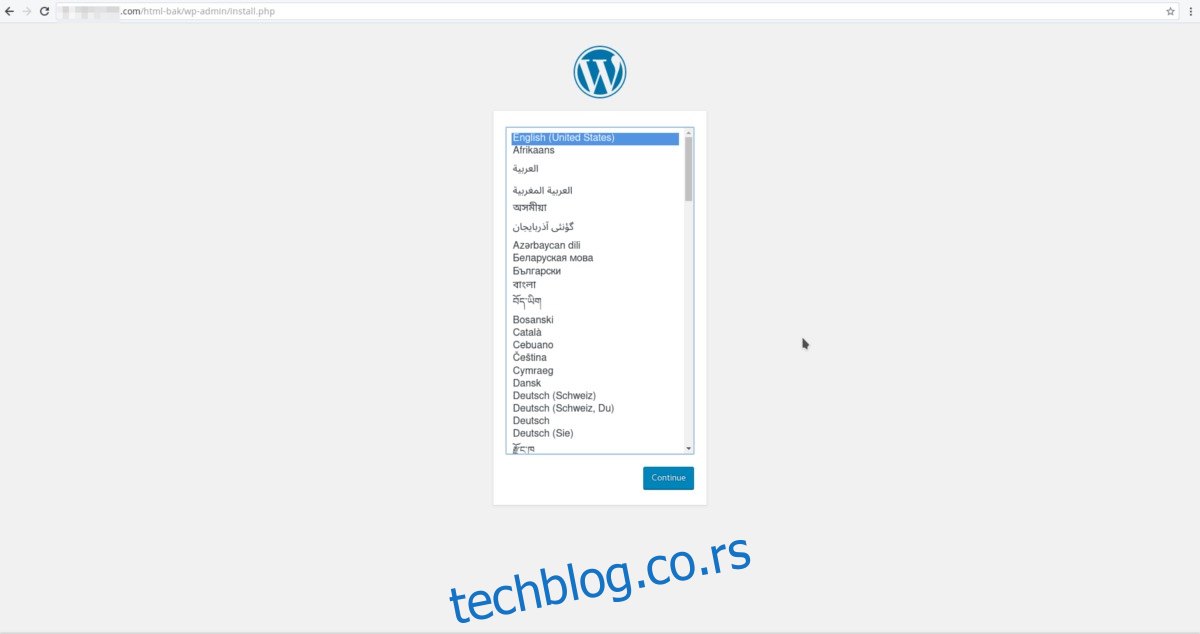ВордПресс је најпознатија светска платформа за блоговање и ЦМС за веб. Лако га је развити, прилагодити и скалирати за производњу. Такође ради на безброј серверских оперативних система (Линук, Виндовс, па чак и БСД), има десетине корисника и покреће добар део целог интернета. Ручно инсталирање ВордПресс-а на сервер је веома сложен процес и није за свакога. Ако сте наишли на овај водич, а нисте баш добри са оваквим стварима, размислите о томе да проверите Пресслабс. То је сјајна услуга која омогућава корисницима да лако скалирају софтвер блога, обезбеде га како би ефикасно радио. Ако бисте радије све урадили сами, овај водич ће вам показати како да инсталирате ВордПресс на Убунту сервер.
Напомена: иако ће се овај водич углавном фокусирати на Убунту сервер и Линук, ВордПресс може да ради на другим оперативним системима сервера. Да бисте га користили, требаће вам ПХП, МиСКЛ и веб сервер.
Преглед садржаја
Инсталирање ЛАМП
Током процеса подешавања за Убунту сервер, корисници имају могућност да изаберу много пакета које ће одмах поставити. Једна од опција за избор је ЛАМП стек (Линук Апацхе МиСКЛ и ПХП). Ако први пут инсталирате Убунту сервер, за овај водич изаберите ову опцију током процеса одабира пакета током подешавања.
Да ли сте већ инсталирали Убунту сервер? Не брините, ЛАМП подешавање се може инсталирати накнадно. Да бисте то урадили, покрените следећу команду у терминалу:
sudo apt install php-curl php-gd php-mbstring php-mcrypt php-xml php-xmlrpc libapache2-mod-php7.0 libapache2-mod-php lamp-server^
Затим поново покрените веб сервер са:
sudo systemctl restart apache2
Када су сви пакети који се односе на ЛАМП инсталирани на систем, од вас ће бити затражено да поставите роот МиСКЛ лозинку. Урадите то и уверите се да је безбедно (и незаборавно). Без постављања роот лозинке, неће бити начина да се пријавите на МиСКЛ да бисте креирали нову базу података коју ће ВордПресс користити.
На крају, креирајте корисника за коришћење са ВордПресс-ом (ако га већ немате).
adduser ubuntu-wordpress passwd ubuntu-wordpress usermod -aG sudo ubuntu-wordpress
Конфигуришите Апацхе2
Коришћење ВордПресс-а на Апацхе 2 захтева мало модификације да би исправно функционисало. Користећи нано уређивач текста, отворите конфигурациону датотеку веб сервера апацхе2.
sudo nano /etc/apache2/apache2.conf
Када уђете у нано, користите тастере са стрелицама да бисте се померили скроз до дна датотеке. Једном на дну, налепите овај код унутар њега:
<Directory /var/www/html/>
AllowOverride All
</Directory>
Сачувајте ажурирану конфигурациону датотеку помоћу Цтрл + О и изађите из ње помоћу Цтрл + Кс.
На крају, омогућите потребне Апацхе 2 модуле.
sudo a2enmod rewrite sudo a2enmod php7.0
Обавезно поново покрените веб сервер када завршите да бисте применили промене.
sudo systemctl restart apache2
Инсталирање ВордПресс-а
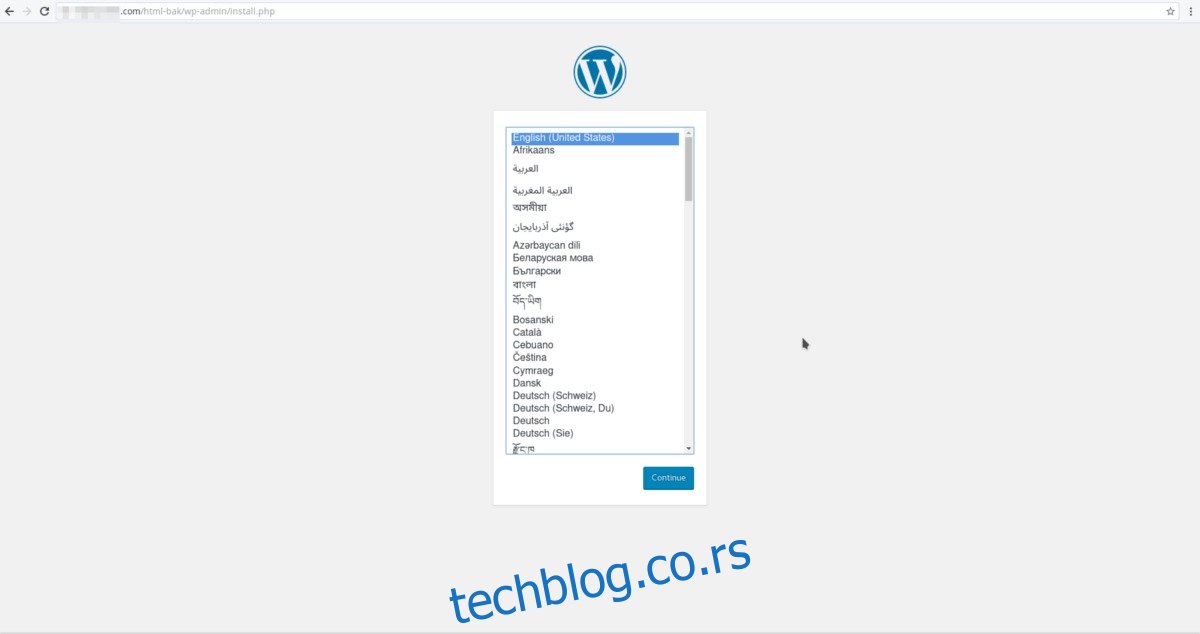
Започните процес инсталације преузимањем најновије верзије ВордПресс-а.
Напомена: немојте радити ову инсталацију на Убунту-у као роот корисник.
wget tar.gz -P /tmp/ https://wordpress.org/latest.tar.gz
Извуците садржај тар.гз датотеке у подразумевани веб директоријум.
tar xzvf /tmp/latest.tar.gz -C /var/www/html/ --strip-components=1
Затим креирајте нову .хтаццесс датотеку и ажурирајте њене дозволе.
touch /var/www/html/.htaccess chmod 660 /var/www/html/.htaccess
Користећи, ЦП копирајте узорак конфигурације као подразумевану конфигурациону датотеку.
cp /var/www/html/wp-config-sample.php /var/www/html/wp-config.php
Уз цховн, дајте свом кориснику власништво над ВордПресс датотекама:
sudo chown -R ubuntu-wordpress:www-data /var/www/html
Подешавање дозвола
Убунту-вордпресс сада има бољи приступ /вар/ввв/хтмл. Следећи корак у процесу инсталације је подешавање дозвола, тако да ВордПресс ради исправно:
sudo find /var/www/html -type d -exec chmod g+s {} ;
sudo chmod g+w /var/www/html/
Директоријум тема и додатака такође захтева промене дозвола, тако да све иде глатко.
sudo chmod -R g+w /var/www/html/wp-content/themes sudo chmod -R g+w /var/www/html/wp-content/plugins
Подешавање тајних кључева
Из безбедносних разлога, свака нова инсталација ВордПресс-а мора бити верификована са неколико тајних кључева. Ови тастери се лако могу ухватити командом цурл.
curl -s https://api.wordpress.org/secret-key/1.1/salt/ > /wp-keys
Користећи цурл, кључеви за слање ВордПресс-а се налазе у /вп-кеис. Користите мачку да их видите.
cat /wp-keys
Отворите други терминал и уредите свој ВордПресс конфигурациони фајл.
nano /var/www/html/wp-config.php
Померите се све до средине датотеке и попуните сваки од тастера на тачна места. Користите /вп-кеис као референцу.
Напомена: копирајте између „ “
Креирање СКЛ базе података
Пријавите се на МиСКЛ интерфејс користећи роот лозинку коју сте поставили током процеса инсталације ЛАМП-а раније. Када уђете, користите упит за креирање нове базе података за ВордПресс.
mysql -u root -p
Напомена: промените ‘сецурепассворд’ безбедном лозинком. НЕМОЈТЕ УКЛОНИТИ ‘ ‘.
CREATE DATABASE wordpressdb; CREATE USER [email protected] IDENTIFIED BY 'securepassword'; GRANT ALL PRIVILEGES ON wordpressdb.* TO [email protected]; FLUSH PRIVILEGES; exit
Поново покрените Апацхе 2 веб сервер и МиСКЛ да бисте одразили промене.
sudo service apache2 restart sudo service mysql restart
Финал Твеакс
Последња ствар коју треба урадити у погледу подешавања заснованог на терминалу је да попуните информације базе података унутар датотеке цонфиг.пхп. Отворите га у нано и попуните потребне информације. Требало би да изгледа овако:
nano /var/www/html/wp-config.php
// ** МиСКЛ подешавања – Ове информације можете добити од свог веб домаћина ** //
/** Име базе података за ВордПресс */
дефине(‘ДБ_НАМЕ’, ‘вордпрессдб’);
/** Корисничко име МиСКЛ базе података */
дефине(‘ДБ_УСЕР’, ‘убунтувордпресс’);
/** Лозинка базе података МиСКЛ */
дефине(‘ДБ_ПАССВОРД’, сецурепассворд);
/** МиСКЛ име хоста */
дефине(‘ДБ_ХОСТ’, ‘лоцалхост’);
Подешавање вашег ВордПресс блога
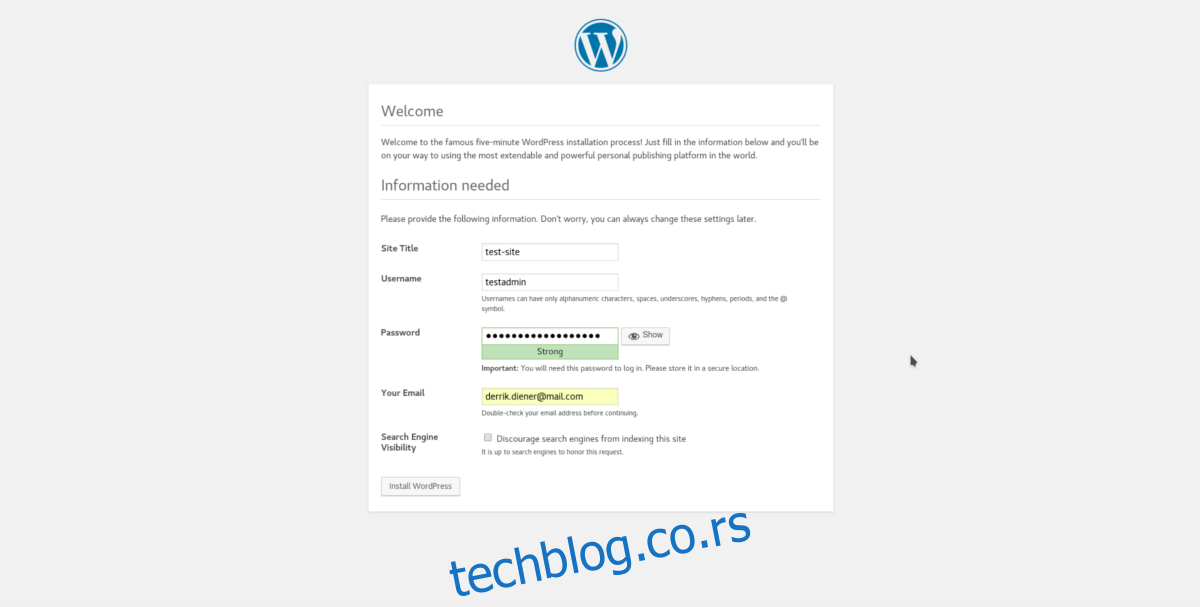
Када је конфигурација завршена, учитајте домен вашег сервера и прођите кроз процес подешавања ВордПресс-а. Инсталатер је веома детаљан и водиће вас кроз сваки корак.